win10怎么改照片像素|win10修改照片像素的方法
发布时间:2018-07-09 14:11:44 浏览数: 小编:fan
有时我们在进行照片传输或是在文档插入图片时,我们有可能需要修改照片的像素,还有不少用户不清楚具体操作方法,下面小编就给大家分享win10旗舰版修改照片像素的方法。
系统推荐:win10 32位专业版
在“照片”里打开一张照片,移动鼠标到右上角,点击三点,菜单里有“文件信息”,也可以直接按 ctrl + enter 组合键。
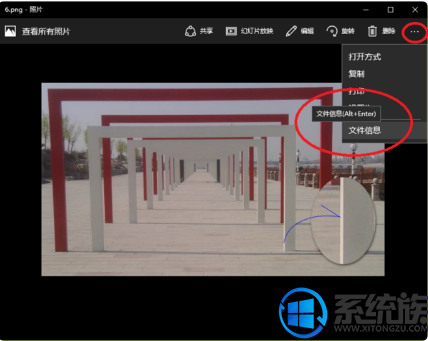
修改的话,那就在照片上右键——打开方式——用“画图”打开,然后再“重新调整大小”。
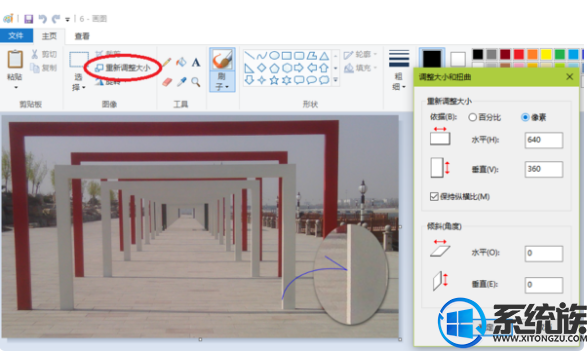
以上就是win10修改照片像素的方法了,是不是很实用。
系统推荐:win10 32位专业版
在“照片”里打开一张照片,移动鼠标到右上角,点击三点,菜单里有“文件信息”,也可以直接按 ctrl + enter 组合键。
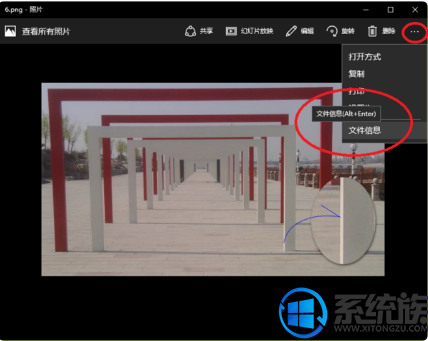
修改的话,那就在照片上右键——打开方式——用“画图”打开,然后再“重新调整大小”。
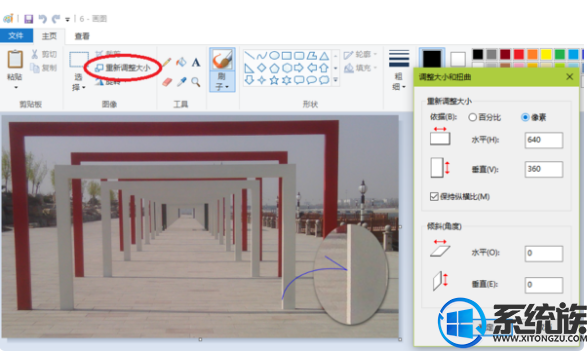
以上就是win10修改照片像素的方法了,是不是很实用。



















